Virtuelle Desktops bieten eine ausgezeichnete Möglichkeit, verschiedene Arbeitsbereiche in Windows 10 zu organisieren. Es existieren mehrere Methoden, um rasch zwischen diesen virtuellen Desktops zu navigieren, darunter auch einige weniger bekannte Tastenkombinationen, die wir im Folgenden erläutern werden.
Tastenkombinationen für den Wechsel zwischen virtuellen Desktops
Um mit der Tastatur schnell zwischen virtuellen Desktops in Windows 10 zu wechseln, nutzen Sie die Kombination Windows+Strg+Linkspfeil, um zum vorherigen Desktop (mit einer niedrigeren Nummer) zu springen, oder Windows+Strg+Rechtspfeil, um zum nächsten Desktop (mit einer höheren Nummer) zu gelangen. Wenn ein virtueller Desktop in der durch die Pfeiltaste angegebenen Richtung existiert, wird der Arbeitsbereich sofort dorthin umgeschaltet.
Für eine rasche Übersicht der vorhandenen virtuellen Desktops drücken Sie Windows+Tab. Daraufhin wird die sogenannte „Aufgabenansicht“ eingeblendet, die die virtuellen Desktops in Form von Miniaturansichten darstellt.
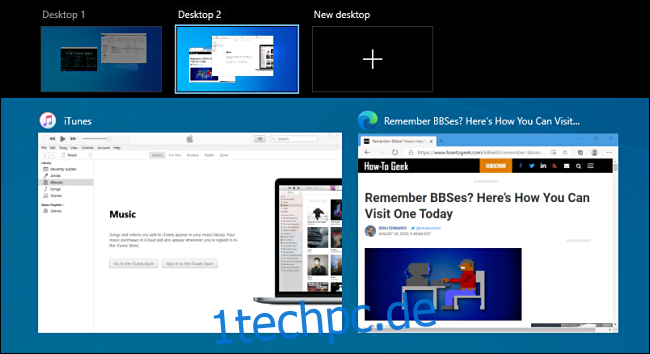
Um innerhalb dieser Ansicht mit der Tastatur zwischen den Desktops zu wählen, betätigen Sie die Tabulatortaste, bis eine der Miniaturansichten in der oberen Reihe hervorgehoben ist. Dann navigieren Sie mit den Pfeiltasten zwischen den Desktops und bestätigen Ihre Auswahl mit der Eingabetaste. Die Aufgabenansicht wird geschlossen, und der gewählte Desktop wird angezeigt.
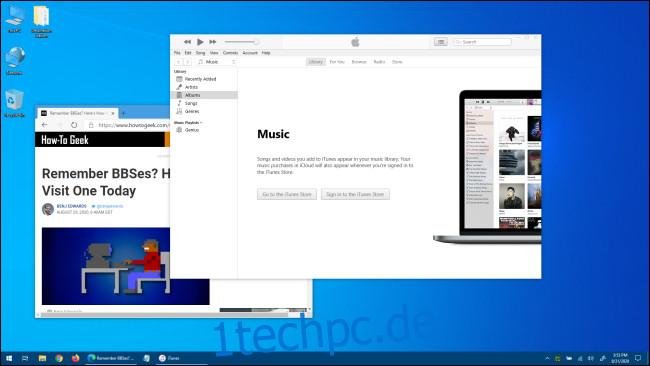
Einen neuen virtuellen Desktop können Sie per Tastatur mit der Kombination Windows+Strg+D hinzufügen. Alternativ öffnen Sie die Aufgabenansicht erneut mit Windows+Tab. Dort wählen Sie mit Tabulator und Pfeiltasten „Neuer Desktop“ aus und bestätigen mit der Eingabetaste.
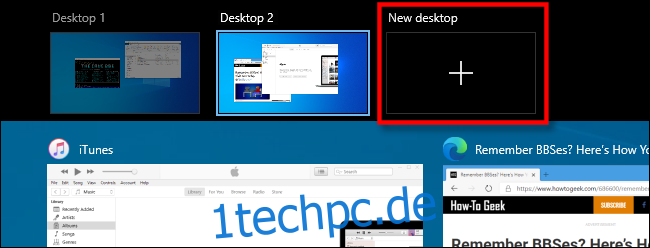
Ein neuer virtueller Desktop erscheint. Nachdem Sie die Verwaltung Ihrer Desktops abgeschlossen haben, wählen Sie einen aus und drücken die Eingabetaste oder drücken einfach die Esc-Taste, um zu Ihrem vorherigen Desktop zurückzukehren.
Wechseln zwischen virtuellen Desktops über die Taskleiste
Um schnell über die Taskleiste zwischen virtuellen Desktops zu wechseln, klicken Sie auf die Schaltfläche „Aufgabenansicht“ oder nutzen Sie die Tastenkombination Windows+Tab.

Klicken oder tippen Sie anschließend auf den Desktop, zu dem Sie wechseln möchten.
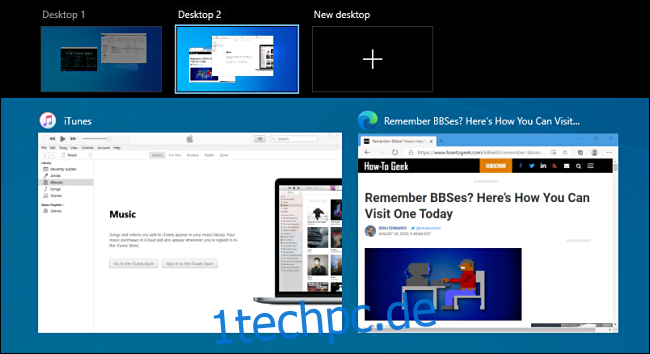
Sollte die Schaltfläche „Aufgabenansicht“ nicht in der Taskleiste sichtbar sein, klicken Sie mit der rechten Maustaste auf die Taskleiste und wählen dann „Schaltfläche ‚Aufgabenansicht‘ anzeigen“. Ein Häkchen sollte nun neben dieser Option erscheinen.

Sobald die Schaltfläche sichtbar ist, können Sie jederzeit auf „Aufgabenansicht“ klicken, um Ihre virtuellen Desktops zu verwalten. Dies erweist sich als sehr praktisch!
Trackpad-Gesten zum Wechseln zwischen virtuellen Desktops
Windows 10 hat standardmäßig einige Touchpad-Gesten mit vier Fingern für den Wechsel zwischen virtuellen Desktops eingerichtet. Um diese zu nutzen, platzieren Sie vier Finger gleichzeitig auf Ihrem Trackpad und wischen in eine bestimmte Richtung. Die folgenden Aktionen werden ausgeführt:
Vier-Finger-Wisch nach oben: Öffnet die Aufgabenansicht (wie bei Windows+Tab).
Vier-Finger-Wisch nach links: Wechselt zum vorherigen virtuellen Desktop.
Vier-Finger-Wisch nach rechts: Wechselt zum nächsten virtuellen Desktop.
Vier-Finger-Wisch nach unten: Zeigt den aktuellen Desktop an.
Wenn diese Gesten nicht funktionieren, wurden sie möglicherweise in den Einstellungen deaktiviert. Um diese zu aktivieren, klicken Sie auf die Windows-Schaltfläche in der Taskleiste und wählen dann das Zahnradsymbol, um das Menü „Einstellungen“ zu öffnen. Navigieren Sie dann zu „Geräte“ > „Touchpad“. Scrollen Sie nach unten, bis Sie die Optionen für „Vierfingergesten“ sehen.
Wählen Sie im Dropdown-Menü „Wischbewegungen“ die Option „Desktops wechseln und Desktop anzeigen“ aus.
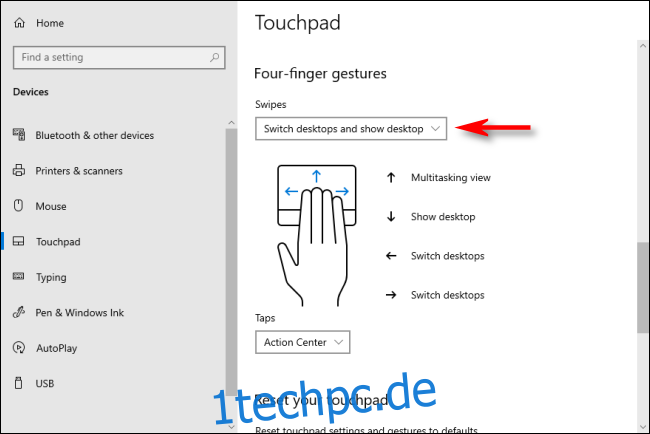
Alternativ können Sie diese Funktionen auch Drei-Finger-Gesten im selben Touchpad-Einstellungsbildschirm zuweisen.
Schließen Sie anschließend das Einstellungsfenster. Wenn Ihr Gerät Multi-Touch-Trackpad-Gesten unterstützt, können Sie diese Wischgesten nun verwenden, um die virtuellen Desktops zu steuern.